Как настроить QoS на Wi-Fi роутерах (новый логотип)?
Часть 1: приоритизация интернет-трафика с QoS
QoS (Quality of Service – качество сервиса) предназначен для обеспечения эффективной работы сети при ее перегрузке.
Я хочу:
Задать уровни приоритета для некоторых устройств или приложений.
Например, у меня есть несколько устройств, подключенных к беспроводной сети. Я хотел бы установить промежуточную скорость в Интернете для моего телефона.
1.Включите QoS и укажите выделенную пропускную способность.
1)Войдите в веб-интерфейс роутера. Если не знаете как это сделать, обратитесь к инструкциям ниже:
a. Как войти в веб-интерфейс Wi-Fi роутера (новый логотип)?
b. Как войти в веб-интерфейс Wi-Fi роутера (новый логотип)?
2)Перейдите в Advanced (Дополнительные настройки) > QoS > Settings (Параметры).
3)Выберите Enable QoS (Включить QoS).
4)Введите максимальную пропускную способность загрузки и скачивания, предоставляемую вашим интернет-провайдером. 1Мбит/c равен 1000 Кбит/c.
5)Нажмите Advanced (Дополнительно) и перетащите полосу прокрутки, чтобы установить процент приоритета пропускной способности.
6)Нажмите Save (Сохранить).
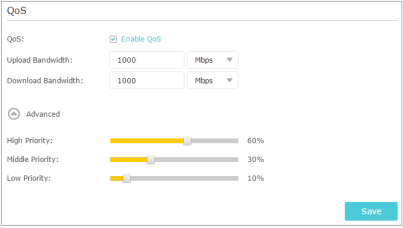
2. Добавьте правило QoS со средним приоритетом для телефона.
1)Выберите By Device (Устройство) и нажмите кнопку View Existing Devices (Просмотр существующих устройств).
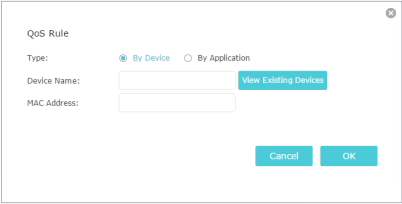
2)Выберите существующее устройство из списка.
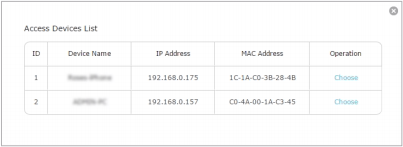
3)Нажмите OK.
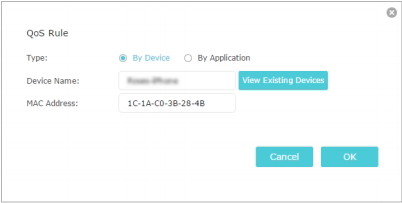
3. Используйте приведенные выше шаги, чтобы применить другие правила QoS, если таковые имеются.
Примечание:
Если вы желаете удалить настройки QoS, щелкните, чтобы удалить правило из списка.
Готово! Теперь QoS реализован для приоритизации интернет-трафика.
Чтобы получить подробную информацию о каждой функции и настройке оборудования, перейдите на страницу Загрузки для загрузки руководства пользователя к вашей модели устройства.
Был ли этот FAQ полезен?
Ваш отзыв поможет нам улучшить работу сайта.
Сообщество TP-Link
Нужна помощь? Задавайте вопросы, находите ответы и обращайтесь за помощью к специалистам TP-Link и другим пользователям со всего мира.


